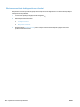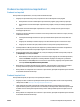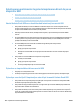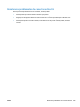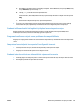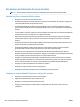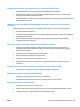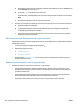HP LaserJet Pro 200 Color MFP M276 User Guide
a. Deschideţi un prompt în linie de comandă pe computer. Pentru Windows, faceţi clic pe Start, faceţi
clic pe Executare, apoi introduceţi cmd.
b. Introduceţi ping, urmat de adresa IP a routerului.
Pentru Mac OS X, deschideţi Utilitarul de reţea şi introduceţi adresa IP în câmpul corect din panoul
Ping.
c. Dacă fereastra afişează în timp real, reţeaua funcţionează.
4. Asiguraţi-vă că routerul sau produsul se conectează la aceeaşi reţea la care se conectează computerul.
a. Imprimaţi o pagină de configurare.
b. Comparaţi identificatorul setului de servicii (SSID) din raportul de configurare cu SSID-ul din
configuraţia imprimantei pentru computer.
c. Dacă numerele nu sunt identice, dispozitivele nu sunt conectate la aceeaşi reţea. Reconfiguraţi
configurarea wireless a produsului.
Efectuarea unui test de diagnosticare a reţelei wireless
Din panoul de control al produsului, puteţi să executaţi un test de diagnosticare care oferă informaţii despre
setările reţelei wireless.
1. În ecranul de reşedinţă, atingeţi butonul Configurare .
2. Deschideţi următoarele meniuri
●
Configurare sistem
●
Diagnostice automate
3. Atingeţi butonul Executare test reţea pentru a începe testul. Produsul imprimă o pagină de test care
prezintă rezultatele testului.
Reducerea interferenţelor dintr-o reţea wireless
Următoarele sfaturi pot reduce interferenţele dintr-o reţea wireless:
●
Păstraţi dispozitivele wireless departe de obiecte metalice, precum cabinete de îndosariere, şi alte
dispozitive electromagnetice, precum cuptoare cu microunde şi telefoane fără fir. Aceste obiecte pot
perturba semnalele radio.
●
Păstraţi dispozitivele wireless departe de structuri de zidărie mari şi de alte structuri de construcţii.
Aceste obiecte pot să absoarbă undele radio şi să reducă puterea semnalului.
●
Poziţionaţi routerul wireless într-o locaţie centrală, în raza produselor wireless din reţea.
194 Capitolul 8 Rezolvarea problemelor ROWW